- 綠色版查看
- 綠色版查看
- 綠色版查看
- 綠色版查看
- 綠色版查看

WPS沒保存關閉了怎么恢復數據
1. 首先,啟動WPS軟件并點擊左上角的“文件”選項。在下拉菜單中,找到并點擊“備份與恢復”功能。
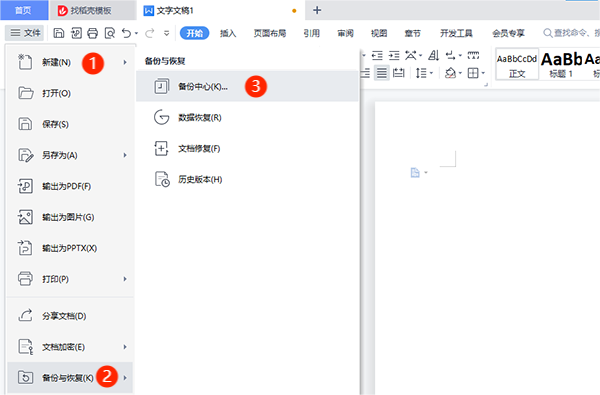
2. 接著,在備份與恢復窗口中,選擇“備份中心”選項。如果WPS已設置自動備份功能,未保存的文件通常可以在備份中心找到。雙擊相應的備份文件,即可恢復數據。
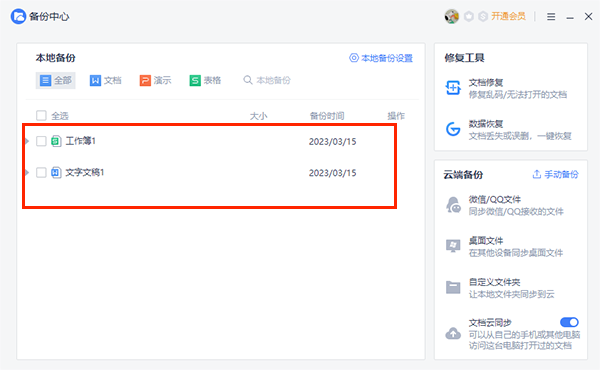
WPS如何設置定時自動備份
1. 在備份與恢復窗口中,選擇“備份中心”選項。然后,點擊“本地備份設置”功能。
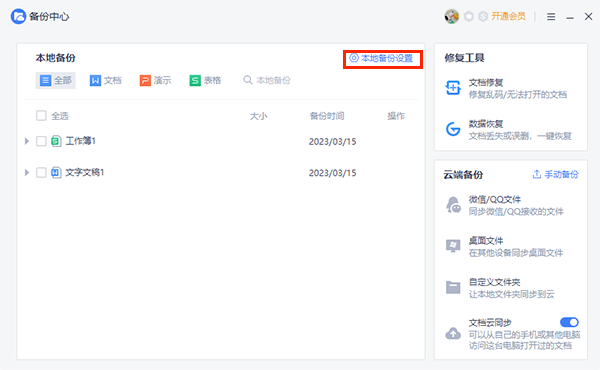
2. 在本地備份設置界面中,您可以根據個人需求設置備份功能和本地備份存放位置。
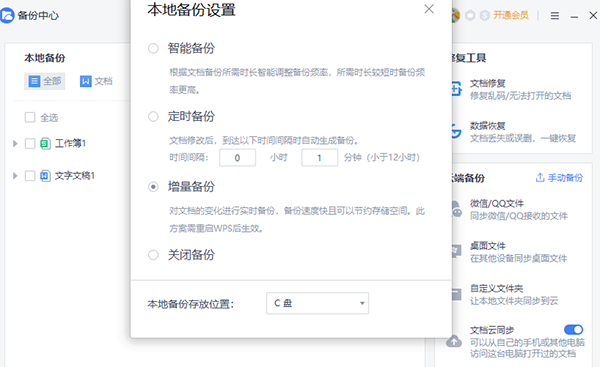
此外,如果WPS已啟用云同步功能,您還可以通過以下步驟從云端恢復數據:
1. 打開WPS軟件并點擊左上角的“首頁”選項。在首頁界面,找到并選擇“文檔”欄。
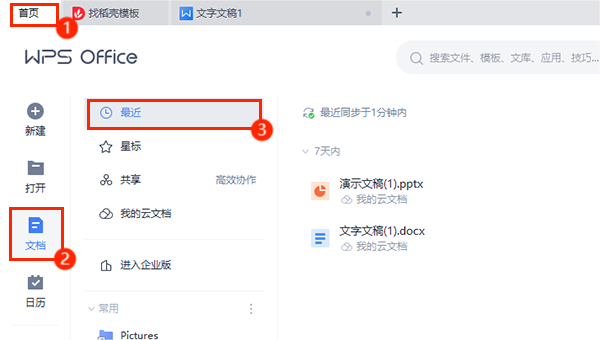
2. 在文檔欄的右側,選擇最上面的“最近”選項。這樣,您就可以查看WPS云同步保存的文檔,并從中恢復需要的數據。
WPS Office軟件特色
全平臺覆蓋
支持 Windows、macOS、Linux、Android、iOS 及鴻蒙等系統,實現跨設備無縫切換,文檔云同步功能保障多終端協作。
AI 智能辦公
WPS AI 提供生成式 AI 功能,支持文檔撰寫、PPT 生成、數據處理及閱讀輔助,提升辦公效率。
云協作與安全
多人實時在線編輯、文檔評論、版本管理,支持企業級安全管控(如權限設置、數據加密),適配團隊協作需求。
PDF 深度處理
直接編輯 PDF 內容、添加注釋、轉換格式(如轉 Word/Excel),支持創建表單和數字簽名,滿足多樣化文檔需求。
輕量高效設計
內存占用低、運行速度快,支持 4K 超清顯示,適配低配置設備,提供流暢體驗。
本土化與模板生態
內置海量免費模板(公文、簡歷、PPT 等),支持國家標準編號、中文數字格式等本土化功能,降低創作門檻。
企業級解決方案
WPS 365 提供云文檔、即時通訊、視頻會議等一站式服務,支持正版化授權與定制化部署,強化數據安全與管控。
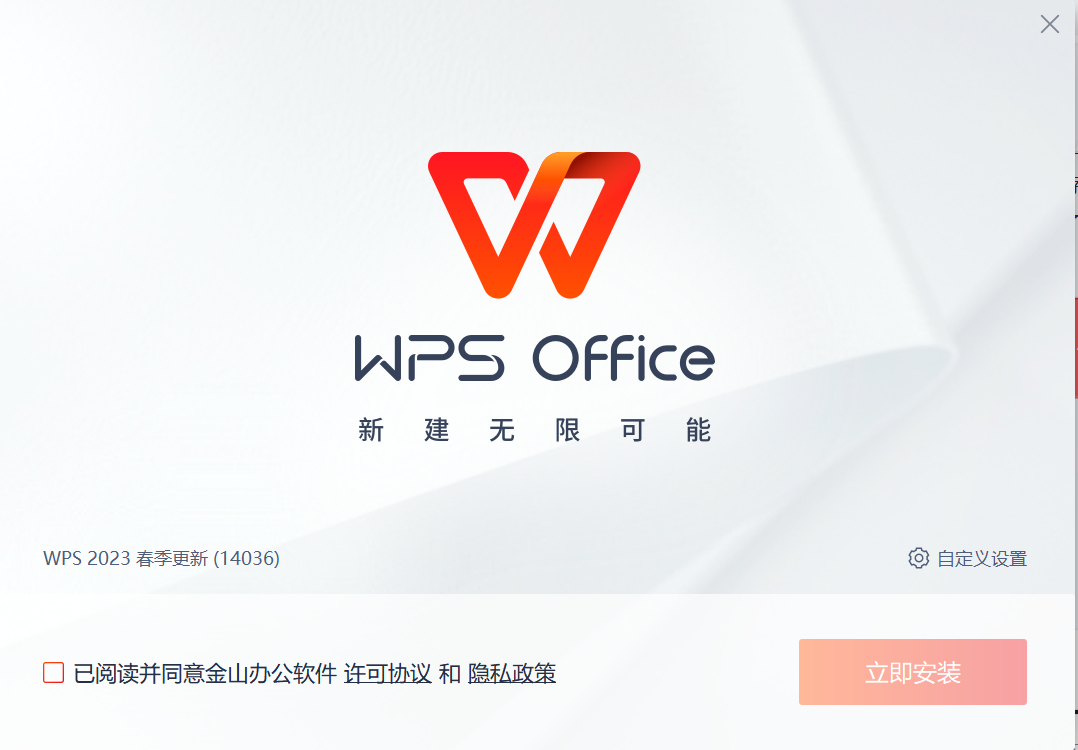
WPS Office使用方法
1、WPS office怎么做表格?
打開WPS的Word文檔,點擊“插入”,選擇“表格”,選擇“繪制表格”。
左鍵拖動鼠標繪制出想要的表格,點擊“表格樣式”,選擇“繪制斜線表頭”。
選擇合適的樣式,點擊“確定”,選擇需要合并的單元格,右鍵選擇“合并單元格”即可。可自動調整行高列寬,支持查看批注。
2、WPS office怎么做ppt?
點擊左上角的“+新建”選擇一個空白演示。
在頁面上方點擊“文本框”選擇“橫向文本框”,點擊左鍵就可以添加到頁面上了。
點擊“形狀”選擇一個,點擊左鍵就添加到頁面了,還可以拖拽進行改動位置。
輸入自己的文本文檔或者添加形狀。
點擊幻燈片下邊的“+”選擇一個空白演示,點擊“插入此頁”以此類推來添加幻燈片。
制作完成后點擊“從當前開始”可以預覽。
點擊“文件”點擊“另存為”,選擇保存位置,點擊“保存”就可以制作成功了。
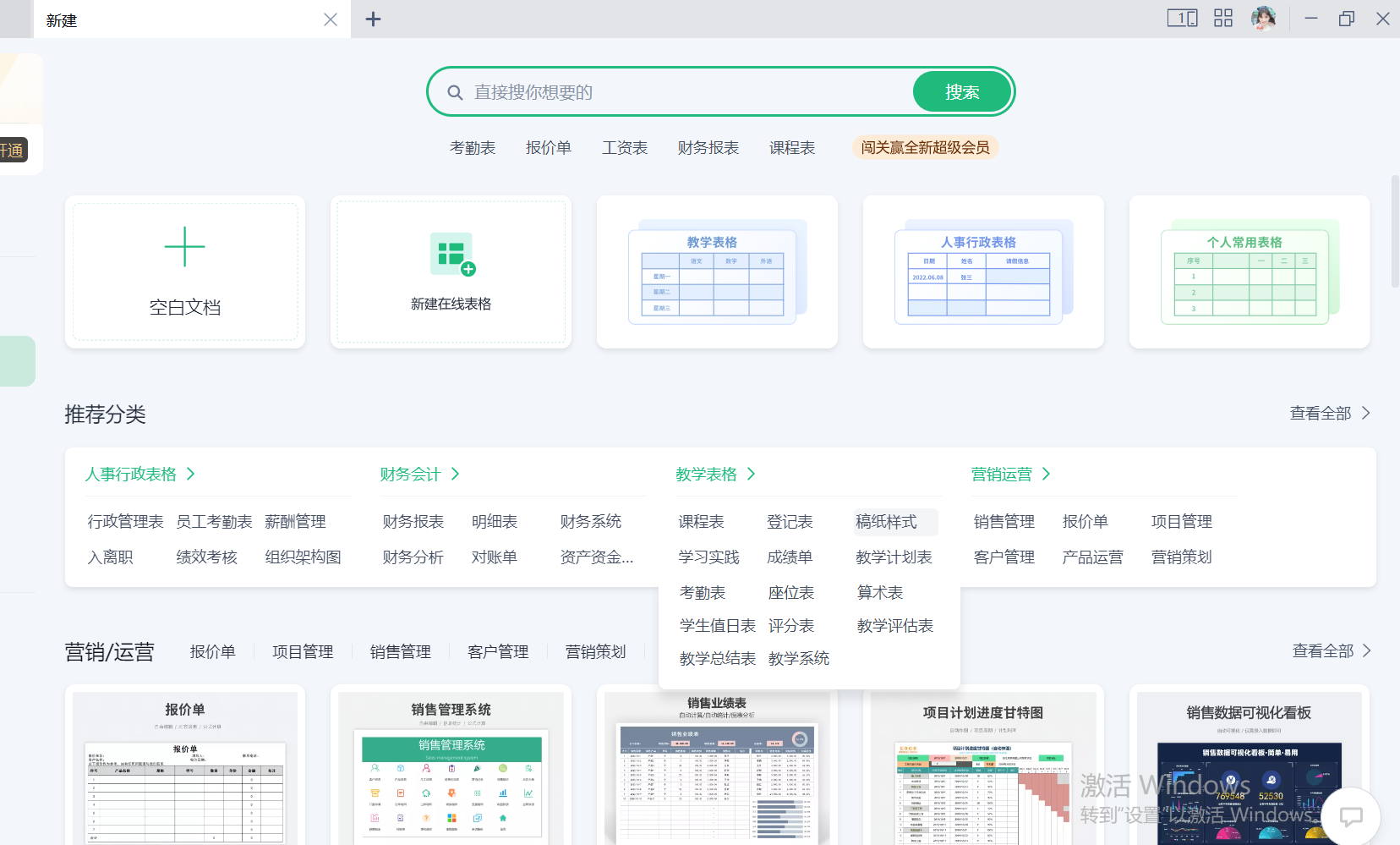
WPS Office實用快捷鍵
Word快捷鍵:
創建新文檔 Ctrl+N或者Alt+F+N(對應New)
打開文檔 Ctrl+O或者Alt+F+O(對應Open)
關閉文檔 Ctrl+W或者Alt+W+C
保存當前文檔 Ctrl+S或者Alt+F+S(對應Save)
選定整篇文檔 Ctrl+A
復制格式 Ctrl+Shift+C
粘貼格式 Ctrl+Shift+V
撤消上一步操作 Ctrl+Z
恢復上一步操作 Ctrl+Y
左側的一個字符 Backspace
刪除左側的一個單詞 Ctrl+Backspace
Excel快捷鍵:
新建空白文檔 Ctrl+N
切換到活動工作表的上一個工作表 Ctrl+PageUp
切換到活動工作表的下一個工作表 Ctrl+PageDown
在單元格中換行 Alt+Enter
插入超鏈接 Ctrl+K
輸入日期 Ctrl+;(分號)
輸入時間 Ctrl+Shift+:(冒號)
PPT快捷鍵:
執行下一個動畫或切換到下一演示頁 N
執行上一個動畫或返回到上一演示頁 P
執行上一個動畫或返回到上一演示頁 Page Up
行下一個動畫或切換到下一演示頁 Page Down
執行下一個動畫或切換到下一演示頁 Enter
退出演示播放 Esc或Ctrl + Back Space

WPS Office 常用功能
文字處理(WPS 文字)
文檔編輯:支持文本格式化、段落調整、圖文混排,兼容 Word 格式。
模板庫:內置簡歷、報告等模板,快速生成專業文檔。
協作工具:多人實時編輯、批注、修訂,提升團隊效率。
表格處理(WPS 表格)
數據計算:支持公式、函數、數據透視表,自動分析數據。
可視化工具:生成圖表(柱狀圖、折線圖等),直觀展示數據趨勢。
條件格式:按規則高亮關鍵數據,便于快速識別。
演示文稿(WPS 演示)
模板與動畫:提供主題模板、動態切換效果,增強演示吸引力。
多元素支持:插入圖片、視頻、音頻,豐富內容表現形式。
演講輔助:演示者視圖、遙控器控制,優化現場展示體驗。
云端協作與存儲
文檔同步:多設備實時同步,跨平臺無縫編輯。
共享權限:靈活設置查看 / 編輯權限,保障數據安全。
PDF 深度處理
格式轉換:PDF 與 Word/Excel/PPT 互轉,支持批量操作。
編輯與注釋:直接修改文本、添加批注,簡化流程。
實用工具與技巧
快捷鍵操作:Ctrl+B/I/S 等高頻操作提升效率。
格式刷:快速復制格式,統一文檔風格。
電子簽名:在線簽署合同,縮短審批周期。
WPS Office 常見問題
WPS office無法啟動打印作業該怎么解決?
當我們出現WPS無法啟動打印作業這種情況,我們可以先檢查打印機是否開機,與電腦連接是否成功,檢查下打印機驅動是否無損。如果這些檢查正常,那你可以先在這個彈框中點擊“確定”然后打開WPS,接著在點擊它的標題欄左上角的PDF選項,將word文檔轉化為PDF格式的文檔,這樣再重新點擊打印設置相關參數就可以正常打印了。
在WPS Office辦公軟件照片中如何屏蔽廣告的操作方法?
1、去廣告需要修改源文件,因此首先要進入WPS的安裝文件夾。
2、具體方法是,右擊桌面的“WPSXX”圖標,選擇“打開文件所在位置”。此時你會看到一些由數字組成的文件夾,這個是WPS的升級歷史文件夾。
3、一般我們需要選擇一個版本號高的文件夾進入,找到其中的“wtoolex”→“wpsnotify.exe”文件。
4、首先將原有的“wpsnotify.exe”改名,后綴加上“.bak”進行備份(即新文件名為“wpsnotify.exe.bak”)。接下來在原文件夾位置,右鍵新建一個TXT文件,并將TXT文件重命名為“wpsnotify.exe”以替代原文件。這一步其實就是所謂的“乾坤大挪移”,做完后咱們的廣告屏蔽大法便完成了。
WPS office怎么自動生成目錄?
前提準備工作:首先在本站下載安裝WPS,準備素材(要生成目錄的文檔),雙擊打開WPS開始編輯。
1、打開我們要編輯的文檔,先確定目錄標題(大標題、小標題)也就是要在目錄中展示的內容。目錄標題請注意內容要以精簡為主,能概括出主要內容就可以了。確定好目錄標題后接下來就要為標題設置格式了,選中標題點擊“標題1”按鈕,如下圖所示:
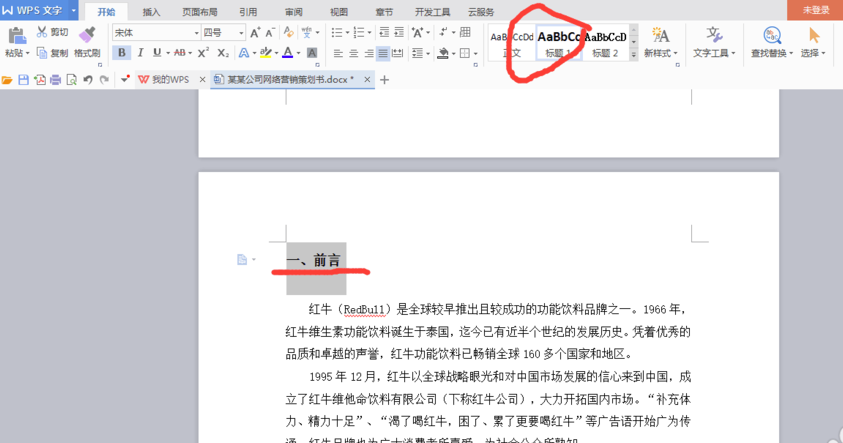
2、可以選擇程序自定義的標題樣式,當然你也可以自己修改標題樣式。操作方法非常簡單,只需要把光標定位于標題前面,然后右鍵點擊標題欄修改標題樣式,在這里可以對字體的格式和字號大小,以及間距等進行設置。接著我們以同樣的方式為二級標題、三級標題設置就可以了。
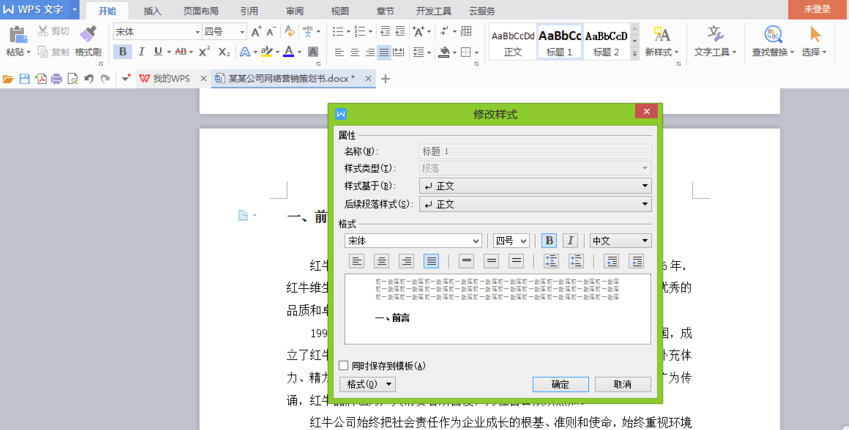
3、接下來我們將各個標題套用樣式。具體操作就是將光標放在標題前,點擊上面的“標題1”“標題2”,根據自己的需要確定有幾個標題。然后,一定要把每個標題都套用格式,不然目錄。
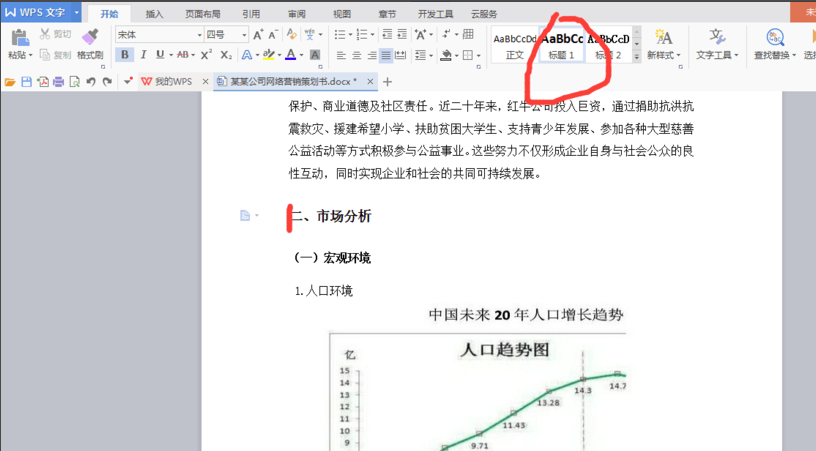
4、目錄標題已確定好,格式已套用完成。然后我們將光標放在第一個標題前,點擊插入欄中的空白頁按鈕。插入空白頁將目錄單獨放在一頁里,這樣更方便查看及修改。
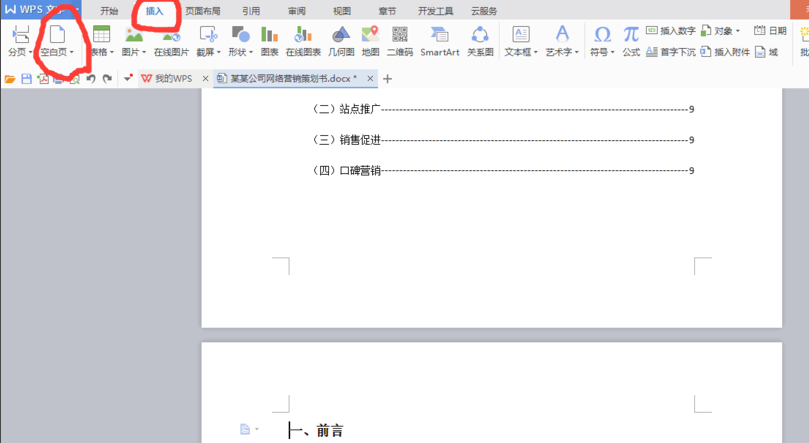
5、最后我們點擊引用欄下的目錄,在插入目錄中的“目錄選項”中設置制表符以及顯示級別(就是前面你設置了幾級目錄),然后點擊確定目錄就可以生成了。
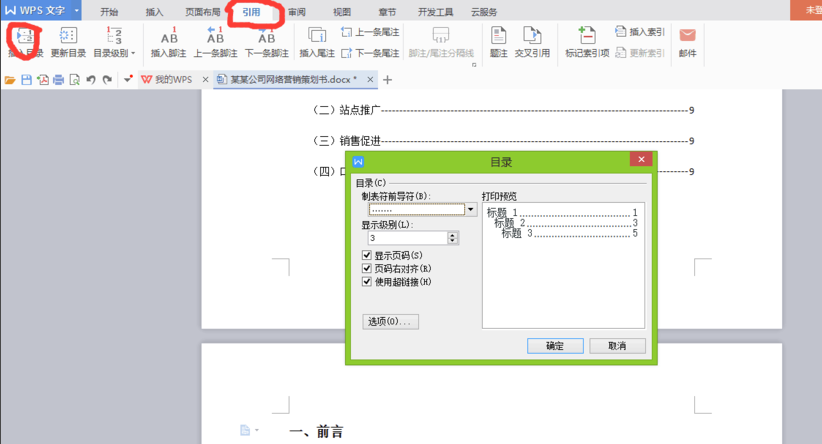
6、生成目錄后我們還可以為目錄的格式進行設置。只需要選中已生成的目錄然后右鍵單擊,在彈出的對話框中設置就可以了。
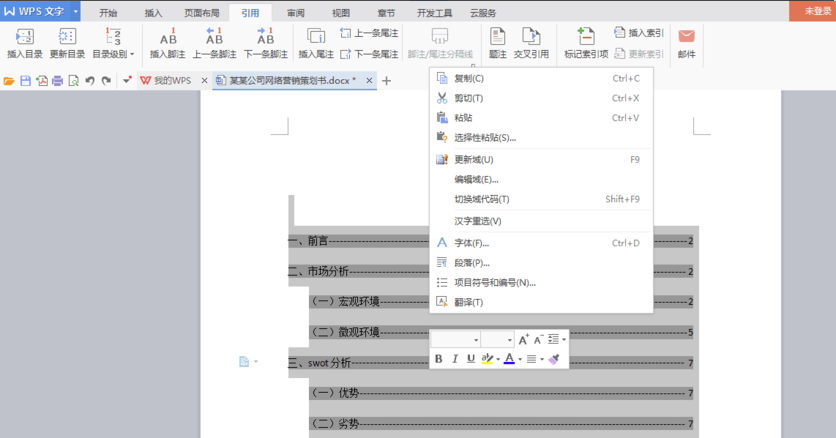
7、生成目錄之后我們可以按住CTRL鍵點擊目錄中的標題就可以跳轉到這個標題所在的正文中了,可以快速查找自己想看的內容。
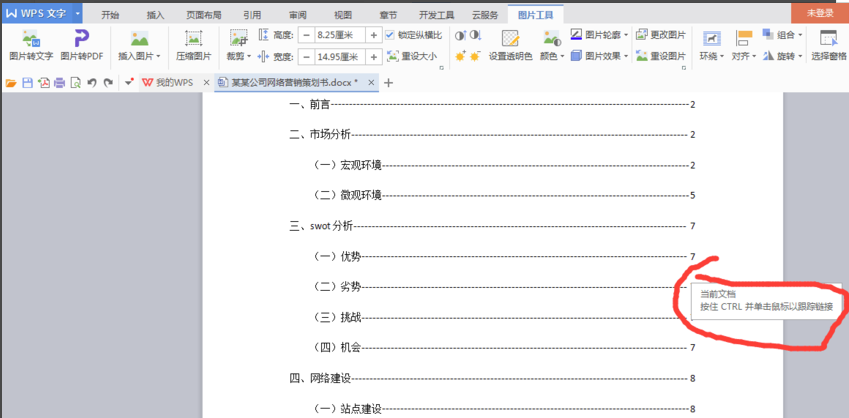
WPS office怎樣刪除空白頁?WPS文檔的空白頁如何刪除?
首先我們來說第一種方法
1、打開文檔,找到空白頁,選中(ctrl+a)空白頁,然后點擊backspace就可以了。
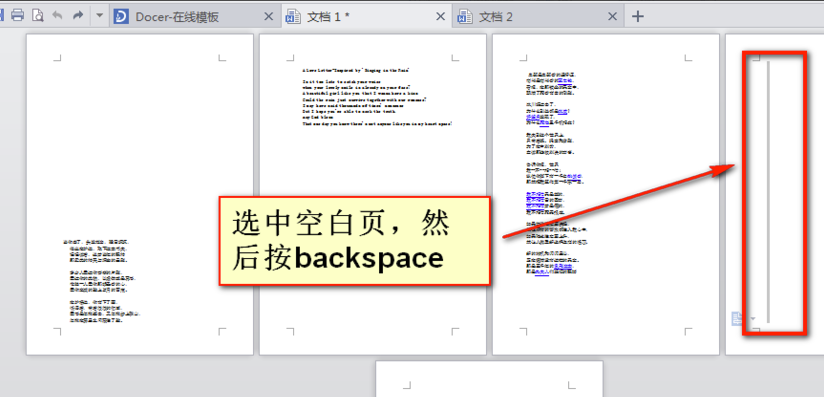
2、我們來看下圖,是不是剛才的空白頁刪除了?
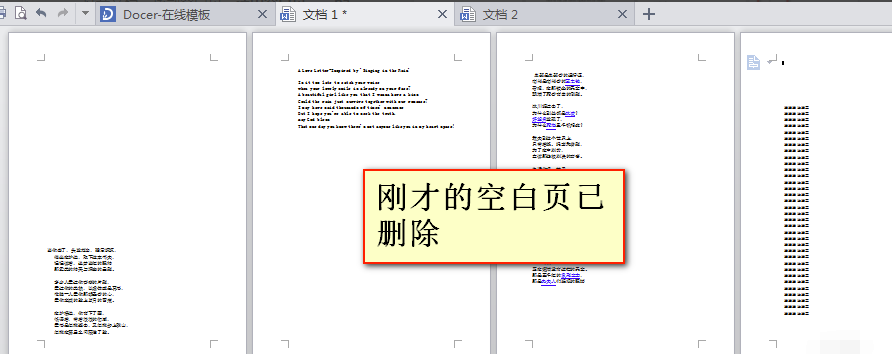
第二種方法
1、第一種行不通的話,我們就直接選中空白頁——右鍵——段落
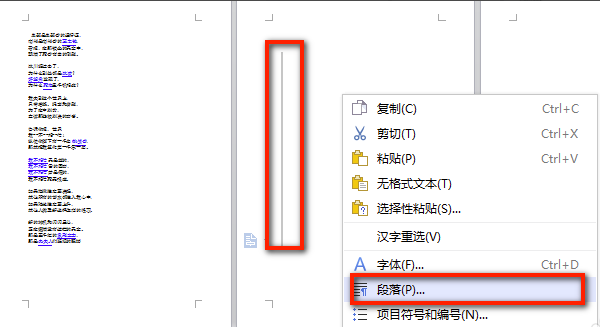
2、在段落窗口中縮進和間距——行距(設為固定值)
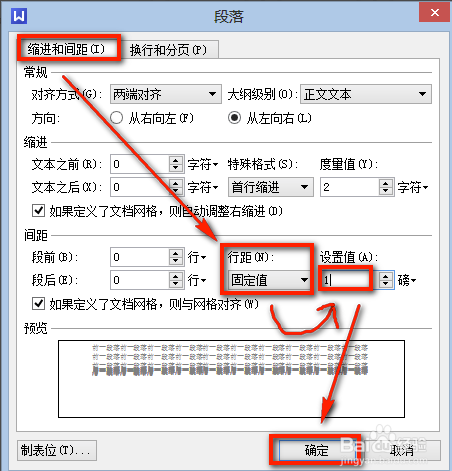
3、行距后面的設置值手動輸入為1——確定,這樣就會刪除這個空白頁
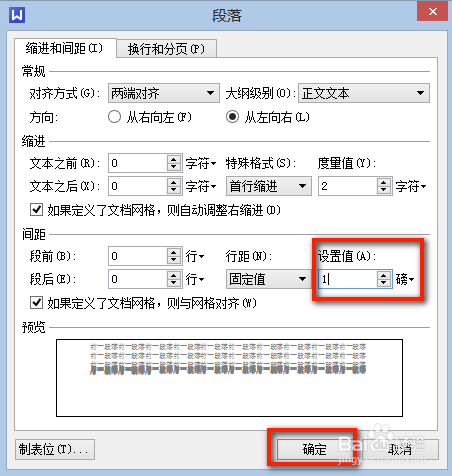
WPS Office 和 Microsoft Office的區別
WPS和Microsoft Office的特點
WPS Office更新日志
2、BUG去無蹤
華軍小編推薦:
WPS Office,口碑軟件,保證解決您的所有問題!小編力薦!本站還有類似軟件今目標、漢王考勤管理系統、愛莫腦圖、WPS Office、快刀客平臺軟件,感興趣的可以下載哦!









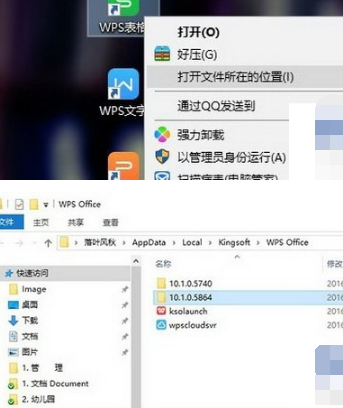
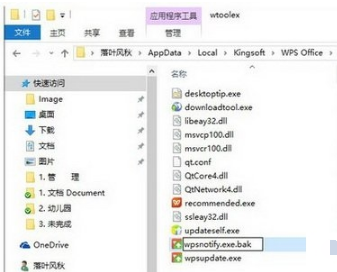

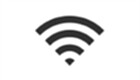

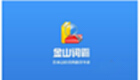

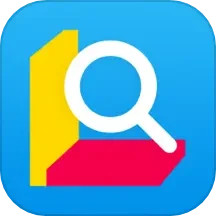



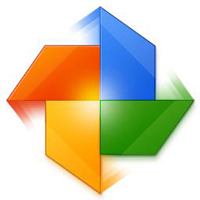
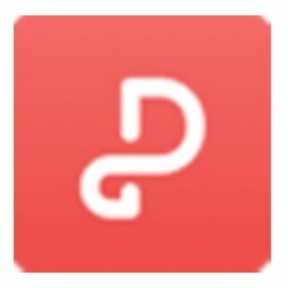







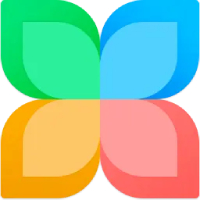

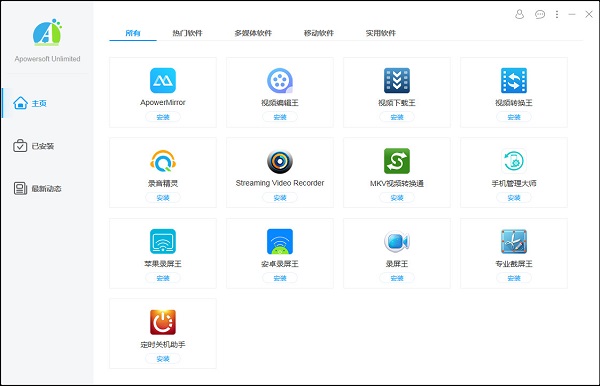



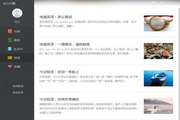

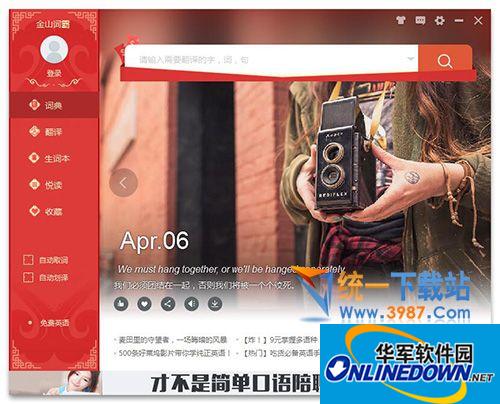


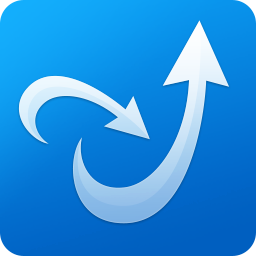
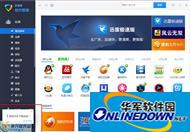
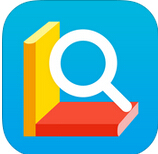
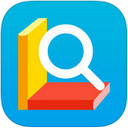




























您的評論需要經過審核才能顯示